Cum de a schimba aspectul unui diapozitiv în șablonul selectat, introduceți fundal
Design de prezentare, și, prin urmare, aspectul slide, trebuie să schimbați imediat.
Metode model modificări în prezentarea:
- Selectați o temă de prezentare built-in si schimba-l, dacă este necesar. (Tab "Design" de pe banda de control).
- Creați propriul șablon pentru prezentare. (Tab "View", "Master Slide" buton)
- Activați șablonul extern, achiziționate cu titlu gratuit sau pe Internet. Șablonul exterior este rulat precum și orice alt fișier de pe computer.

Aceasta este o destul de „global“ schimbă aspectul prezentării. Dar puteți obține o schimbare în cadrul șablonului selectat.

Aspect nu corespunde întotdeauna modelul dorit. Prin urmare, într-un șablon poate fi selectat din slide în care astfel de elemente sunt aranjate diferit. Această abordare sa accelereze procesul de adăugare de informații de pe diapozitive.
Modificarea conținutului de afișare este reglementat pe aspecte de diapozitive care fac parte din orice șablon (fire) de prezentare. Selectarea layout-ul se face sub butonul „Home“ grup „Slide-uri“, „Aspect“.
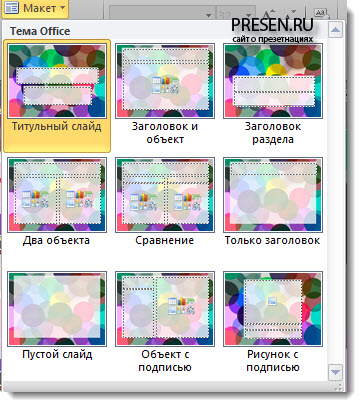
Nouă tipuri de structuri disponibile:
- diapozitiv titlu,
- antet și obiect
- antet secțiune
- două obiecte
- comparație
- numai titlul,
- slide-gol,
- opoziție cu legenda,
- desen semnat.
Context diapozitiv individual prezentare nu se schimba prea mult (cu excepția titlului), deoarece este același fundal este una dintre componentele care fac întreaga gamă de produse de slide-uri. Prin urmare, imaginile de fundal schimba mai frecvent pe toate slide-urile dintr-o dată. Cu toate acestea, o poti face pe un diapozitiv separat. Instrucțiuni pentru a schimba fundalul șablonului de prezentare.